Ako si vytvoriť súkromný účet na Facebooku. Ako zatvoriť stránku na Facebooku
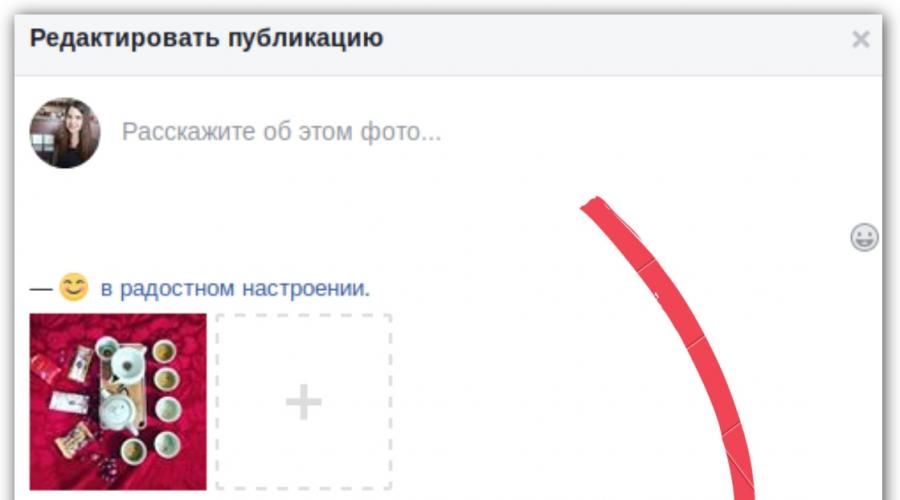
Ako zatvoriť stránku VKontakte
Prejdite na svoju stránku. Na ľavej strane v zozname nájdite tlačidlo „Moje nastavenia“. V hornej časti (pod modrým pruhom) vyhľadajte a otvorte kartu „Ochrana osobných údajov“. Nastavenia ochrany osobných údajov pozostávajú zo 4 bodov: „Moja stránka“, „Príspevky na stránke“, „Kontaktujte ma“ a „Iné“.
Oproti každej podpoložke môžete vybrať zodpovedajúcu pozíciu. Napríklad v podpoložke „Kto mi môže písať správy“ sú možnosti: „Nikto“, „Iba priatelia“ atď. Po zmene nastavení nezabudnite vidieť, ako vašu stránku vidia ostatní používatelia výberom možnosti modrý odkaz pod nastaveniami.
Ako zatvoriť svoju stránku v Odnoklassniki
Na stránke pod fotkou nájdite ikonu zatvorenej zámky s nápisom „Zmeniť nastavenia“. Zo zoznamu nastavení vyberte kartu „Publicita“ (ikona tmavých okuliarov).
Označte požadované nastavenia v príslušných kruhoch. Napríklad, ak nechcete, aby sa váš vek zobrazoval všetkým, umiestnite bodku vedľa položky „Kto vidí môj vek“ - „Len ja“. Zmeňte všetky položky podľa potreby a kliknite na zelené tlačidlo „Uložiť“ nižšie.
Ako zatvoriť svoju stránku na Facebooku
V hornej časti stránky sa nachádza modrý panel s ponukami. Kliknite na predposledné tlačidlo vo forme zámku a pruhov. Otvoria sa rýchle nastavenia ochrany osobných údajov. Na karte „Kto môže vidieť môj obsah“ zmeňte „Zdieľané so všetkými“ na „Priatelia“.
Skrotiť otravných hostí a spamerov rýchle nastavenia je tu záložka “Ako môžem zastaviť otravnú komunikáciu”, kde do špeciálneho stĺpca môžete zadať meno resp e-mailom používateľa, ktorému chcete zakázať prístup na vašu stránku.
Niekedy v živote nastanú situácie, keď potrebujeme zatvoriť profil na sociálnej sieti pred cudzími ľuďmi. Ak napríklad používate Instagram, pravdepodobne viete o takej príležitosti ako „ uzavretý účet».
Niektoré služby vám umožňujú obmedziť prístup na stránku alebo ju úplne zakázať a nakonfigurovať súkromie publikácií. Poďme zistiť, ako sa to robí na Facebooku. A keďže jednoduché zatvorenie profilu na Facebooku pred tými, ktorí vás nesledujú, nebude fungovať, môžete použiť ďalšie možnosti:
Deaktivujte svoju stránku
Ak si to situácia naozaj vyžaduje, používateľ Facebooku má možnosť kedykoľvek deaktivovať účet. Deaktivácia a vymazanie sú rôzne veci, takže neskôr môžete svoj profil obnoviť pomocou starého prihlasovacieho mena a hesla. Pokiaľ je však váš účet zablokovaný, nikto nebude môcť stránku zobraziť.
Ak chcete deaktivovať svoj profil, otvorte Facebook vpravo horný roh Ponuka a potom vyberte Nastavenia:
Okamžite sa vám zobrazí sekcia Všeobecné, ktorá obsahuje možnosť potrebujeme Správa účtu → Deaktivovať. Kliknite na Upraviť vedľa tejto položky a zablokujte profil. Už vás nebudú nájsť vo vyhľadávaní používateľov, ale vaše odoslané správy budú naďalej viditeľné pre priateľov a vaše meno bude zvýraznené v zoznamoch priateľov, hoci nikto nebude môcť zobraziť váš profil.
Nastavenie súkromia informačného kanála
Ak nechcete, aby si vaše príspevky prezerali cudzí ľudia alebo možno niekto konkrétny, dá sa to tiež nakonfigurovať.
Ak to chcete urobiť, pri zverejňovaní materiálu vždy uveďte, kto ho môže vidieť: vy, iba priatelia, určití ľudia alebo všetci okrem niekoho. Toto nastavenie sa nachádza v spodnej časti bloku, v ktorom vytvárate nový príspevok:


Ak sa rozhodnete skryť/ukázať svoj príspevok niekomu konkrétnemu, Facebook vás požiada o výber správnych ľudí zo zoznamu.
Ak chcete obmedziť počet ľudí, ktorí môžu vidieť vaše staré publikácie, otvorte Nastavenia a v ľavej bočnej ponuke prejdite do časti Ochrana osobných údajov. Je tu možnosť Obmedziť prístup k starým publikáciám. Po tejto akcii budú všetky príspevky zverejnené v minulosti dostupné iba priateľom. Skenovať môžete stiahnutím aplikácie.
Pomocou týchto tipov môžete chrániť svoj účet a prispôsobiť všetky svoje príspevky podľa svojich preferencií. čítaj v inom príspevku.
Deaktivácia je prvá vec, ktorú správa odporúča používateľom. sociálna sieť. Pomocou tejto metódy môžete svoju stránku na Facebooku navždy odstrániť čo najjednoduchšie. Stačí prejsť do ponuky účtu kliknutím na malú čiernu šípku v pravom hornom rohu stránky. Vyberte položku „Zabezpečenie“, kde je potrebné použiť možnosť „Deaktivovať účet“ a potvrdiť správnosť svojho rozhodnutia.
Po dokončení operácie bude váš profil úplne odstránený zo sociálnej siete a ostatní používatelia ho neuvidia ani na svojich stránkach, ani vo vyhľadávaní. Avšak „deaktivácia“ sa tak nazýva z nejakého dôvodu. Po prvé, ostatní používatelia budú stále vidieť konverzácie, ktoré s vami viedli. Stále budete mať tiež možnosť obnoviť svoj profil do 90 dní od dátumu postupu deaktivácie. Administrácia Facebooku si navyše vyhradzuje právo ukladať niektoré informácie o odstránených používateľoch na osobné a právne účely.
Ako natrvalo odstrániť stránku na Facebooku
Každý používateľ sociálnej siete má možnosť okamžite a bez toho, aby musel čakať na automatické odinštalovanie po dobu 90 dní, natrvalo odstrániť stránku na Facebooku. K tomu stačí napísať administrácii Facebooku cez formulár spätná väzba v hlavnom menu a uveďte dôvod, prečo je potrebné okamžite vymazať všetky údaje. Napríklad v takýchto prípadoch zástupcovia stránky vychádzajú v ústrety používateľom, ktorí sú vystavení vysokému riziku napadnutia inými. Môžete však uviesť iné dôvody, vrátane osobných.
Prostredníctvom formulára spätnej väzby môžete tiež požiadať administratívu o vymazanie facebookovej stránky iného používateľa, ktorý je vaším príbuzným. Profily používateľov mladších ako 13 rokov, ako aj telesne alebo mentálne postihnutých ľudí, ktorí to nedokážu sami, sú okamžite vymazané. To isté platí pre osoby vo výkone trestu odňatia slobody alebo osoby, ktoré sa podrobujú dlhodobej liečbe. V ktorejkoľvek z vyššie uvedených situácií si vopred uložte všetky osobné údaje zo svojho profilu na Facebooku do počítača, pretože všetky budú natrvalo vymazané a nebude možné ich obnoviť.
A hoci bol Facebook vytvorený pre živú komunikáciu a hľadanie priateľov, sú chvíle a dôvody, kedy naozaj chcete, aby bol váš účet súkromný: od všetkých alebo od konkrétnej osoby. Niekto vytrvalo píše, vyhľadáva pozornosť alebo sa vyhráža. Často vám posiela spam alebo ste sa len rozhodli dať si pauzu od sociálnych sietí. Existuje cesta von - stačí vedieť, ako zatvoriť stránku na Facebooku navždy alebo len od jedného alebo dvoch používateľov. V tomto článku odpovieme na túto otázku a povieme vám, čo bude môcť blokovaná osoba vidieť.
Aké sú výhody súkromného používateľa na Facebooku?
Pozrime sa na výhody uzavretého účtu:
- Najdôležitejšie je, že budete oslobodení od interakcie s nepotrebnými ľuďmi. To znamená, že na nástenke neuvidíte žiadne príspevky iných ľudí, nevhodné komentáre, hodnotenia atď.
- Nikto sa nebude môcť zmocniť vašich osobných údajov: napríklad prezerať si fotografie, videá alebo ich sťahovať.
- Cudzinci si vás nebudú môcť pridať ako priateľov.
- Cudzinci neuvidia vaše príspevky na stene.
Ako navždy zatvoriť stránku na Facebooku pred cudzími ľuďmi?
Máte dve možnosti: buď svoj účet úplne deaktivujete, alebo ho môžete selektívne zakázať.
 Čo bude viditeľné pre cudzincov, ak bude účet zatvorený?
Čo bude viditeľné pre cudzincov, ak bude účet zatvorený?
Ak stránku zavriete, nikto neuvidí vaše príspevky, videá ani priateľov, no informácie ako vaše meno, pohlavie, vek a miesto štúdia zostanú dostupné pre všetkých.
IN mobilná aplikácia Môžete vidieť, ako vaša stránka vyzerá s danými nastaveniami:

Ako skryť stránku pred osobou, ktorá je priateľom?
Ak nechcete osobu odstrániť zo svojich priateľov, ale potrebujete obmedziť jej prístup k jej profilu, potom:
- Prejdite do Nastavenia a vyberte Súkromie.
- Nájdite zoznam „Obmedzené“. Pridajte si do nej používateľa a skryte pred ním všetky príspevky, ktoré budete publikovať so štítkom „Priatelia“. Ak však uverejníte príspevok, môžu ho vidieť aj oni.
Ak nechcete, aby niekto vôbec niečo videl, budete ho musieť zablokovať (napr detailné informácie, prečítajte si odkaz):
- Otvorte aplikáciu v telefóne.
- Nájdite osobu a prejdite na jej profil.
- Vyberte blok "Viac".
- Vo vyskakovacom okne kliknite na „Blokovať“.

Ako otvoriť stránku pre verejný prístup?
Teraz viete, ako zatvoriť svoj profil, obmedziť prístup k nemu na konkrétneho používateľa a ako vyzerá vaša stránka zvonku a čo robiť, ak ju potrebujete otvoriť a zverejniť?
- Prihláste sa na svoju stránku cez počítač a prejdite do ponuky v pravom hornom rohu obrazovky, ktorá sa otvorí kliknutím na ikonu šípky smerujúcej nadol.
- Vyberte položku Nastavenia.
- Otvorte blok „Dôvernosť“.
- Upravte každú sekciu a zmeňte ochranu súkromia z „Iba ja“ na „Verejné“.
- Prejdite na Kroniky a značky.
- Aj tu musíte súkromie nahradiť výrazom „K dispozícii pre všetkých“.
A ešte jedna vec…
Facebook má prísne zásady ochrany osobných údajov a ak sa rozhodnete zavrieť svoj účet, nikto nemôže vidieť vaše informácie. Dnes neexistujú žiadne legálne ani nelegálne spôsoby, ako preniknúť cez stanovenú bariéru obmedzení.
Dochádza k zámene medzi pojmami ako účet na Facebooku, profil a stránka. Pre bežný používateľ Všetky tieto pojmy znamenajú spravidla to isté. Účet obsahuje e-mail používateľa, heslo a možno prepojiť aj mobilný telefón.
Jeden človek má vždy jeden účet a jeden profil na Facebooku a môže mať viacero stránok. Presnejšie:
Každá osoba registrujúca sa na Facebooku dostane jeden účet s užívateľským menom a heslom na prihlásenie. Každý účet môže obsahovať jeden osobný profil a spravovať viacero stránok.
Na Facebooku je základom všetkého účet, ku ktorému je priradený profil aj stránky.
Odstránenie účtu na Facebooku znamená vymazanie všetkého: účtu, profilu a stránok.
Existujú dva spôsoby, ako odstrániť účet.
- Prvým je dočasná deaktivácia, to znamená, že v budúcnosti predpokladáte, že stránka bude obnovená.
- Druhým je úplná deaktivácia alebo trvalé odstránenie.
Ako deaktivovať Facebook
1) Ak chcete dočasne deaktivovať Facebook (ale NIE ho odstrániť), prihláste sa do svojho účtu. Ak je vaše meno v hornom modrom pruhu, znamená to, že ste „na mieste“, to znamená, že ste vo svojom účte (obr. 1 zobrazuje moje meno - Nadežda).
2) V pravom hornom rohu kliknite na malý trojuholník (1 na obr. 1):
Ryža. 1 (Kliknutím na obrázok ho zväčšíte). Hľadáte nastavenia na dočasnú deaktiváciu Facebooku
2) Potom kliknite na možnosť „Nastavenia“ (2 na obr. 1).
3) Potom sa zobrazí okno „ Všeobecné nastaveniaúčet." Nás zaujímajú nastavenia „General“ (1 na obr. 2).
Vyhľadáme možnosť „Správa účtu“ a klikneme na tlačidlo „Upraviť“ (2 na obr. 2):
 Ryža. 2 (Kliknutím na obrázok ho zväčšíte). Všeobecné nastavenia Facebooku. Úprava karty „Správa účtu“.
Ryža. 2 (Kliknutím na obrázok ho zväčšíte). Všeobecné nastavenia Facebooku. Úprava karty „Správa účtu“.  Ryža. 3. Facebook tlačidlo „Deaktivovať účet“.
Ryža. 3. Facebook tlačidlo „Deaktivovať účet“. Ak si chcete stiahnuť kópiu svojich údajov z Facebooku pre vašu „pamäť“, kliknite na modrý odkaz „Stiahnite si kópiu svojich údajov na Facebooku“ (pozri nižšie na obr. 3). Takto získate archív toho, čo ste zdieľali na Facebooku.
5) Teraz sa nás Facebook snaží varovať pred následkami bezmyšlienkového stláčania tlačidiel. Ak zmeníte názor na deaktiváciu, kliknite na „Zavrieť“ (2 na obr. 4).
 Ryža. 4. Upozornenie pred deaktiváciou Facebooku
Ryža. 4. Upozornenie pred deaktiváciou Facebooku Ak bolo rozhodnutie urobené „v zdravej mysli, zdravej pamäti, s jasným vedomím“, potom kliknite na tlačidlo „Deaktivovať účet“ (1 na obr. 4).
6) Zobrazia sa fotografie všetkých priateľov, ktorí budú chýbať. Ak ste nezmenili názor, musíte si vybrať dôvod odchodu z Facebooku:
 Ryža. 5. Výber dôvodu deaktivácie účtu na Facebooku
Ryža. 5. Výber dôvodu deaktivácie účtu na Facebooku 7) Môžete zaškrtnúť políčka vedľa položky „Odmietnutie prijatia e-maily"(1 na Obr. 5) a "Vymazať aplikácie" (2 na Obr. 5), ak ste mali aplikácie.
8) Tlačidlo „Deaktivovať“ (3 na obr. 5) je posledné. Kliknite naň a účet na Facebooku sa deaktivuje.
Deaktivácia znamená, že na deaktivovanú stránku je možné sa vrátiť. Ak chcete obnoviť Facebook, musíte tam ísť a zadať svoj e-mail ( Poštová schránka) a prihlasovacie heslo.
Deaktivácia účtu je dočasné opatrenie. Toto je pauza na rozhodnutie, čo ďalej.
- alebo sa vráťte na Facebook,
- alebo natrvalo odstráňte svoj účet.
Ako natrvalo odstrániť svoj účet na Facebooku
Pred trvalým odstránením účtu zvážte skutočnosť, že namiesto vymazania účtu (osobného profilu) na Facebooku môžete svoj profil preniesť na firemnú stránku (profesionálnu stránku).
Ak ste rozhodnutí odstrániť svoj účet (profil) na Facebooku, potom vám odporúčam držať sa nasledujúceho algoritmu:
1) Prihláste sa do svojho účtu.
Odporúčam najprv prejsť do „Nastavenia“, potom do „Všeobecné nastavenia účtu“ a tam úplne na konci stránky kliknúť na modrý odkaz „Stiahnuť kópiu svojich údajov na Facebooku“ (pozri nižšie na obr. 3) . Potom budú všetky tieto údaje z Facebooku vymazané a nebudete ich môcť obnoviť.
Ak si vytvoríte kópiu svojich údajov, umožní vám to vytvoriť archív všetkého, čo ste zdieľali.
Ak je to pre vás pohodlnejšie, môžete si kroky zameniť – najskôr kliknite na odkaz a potom sa prihláste do svojho účtu. Otvorí sa okno „Odstrániť môj účet“:
 Ryža. 6. Natrvalo odstráňte svoj účet na Facebooku
Ryža. 6. Natrvalo odstráňte svoj účet na Facebooku 3) Kliknite na tlačidlo „Odstrániť môj účet“.
4) Budete vyzvaní na potvrdenie vymazania opätovným zadaním hesla, ako aj captcha.
5) Potom musíte kliknúť na tlačidlo „OK“.
Váš účet bude odstránený bez obnovenia, ale nie okamžite. Bude to trvať 14 dní. Toto obdobie je čas na zamyslenie, počas ktorého ešte môžete rozhodnutie zvrátiť.
Úplné informácie o vašom účte, ktorý je zobrazený v vyhľadávače, zmizne po 90 dňoch. Zo stránky teda nezostane ani stopa. V každom prípade si tento krok pred vymazaním účtu na Facebooku dobre zvážte – mohli by ste totiž prísť o cenné dáta.
Čo robiť v prípade straty hesla
Relevantnou otázkou je, ako odstrániť účet Facebook, ak je heslo zabudnuté a nemožno ho obnoviť? Je to možné? Existuje len jedna odpoveď - nemožné. Na deaktiváciu je potrebné heslo - musíte súhlasiť s tým, že inak by boli stránky iných ľudí zablokované inými. Ak ste zabudli svoje heslo, ale chcete svoj účet odstrániť, prvá vec, ktorú musíte urobiť, je obnoviť ho. Môžete to urobiť nasledujúcim spôsobom:
1) Nájdite na hornom paneli riadok pre zadanie vášho účtu (alebo e-mailu, na ktorý bol účet zaregistrovaný). Zadajte svoj email (1 na obr. 6).
 Ryža. 7. Akcie, ak ste zabudli heslo
Ryža. 7. Akcie, ak ste zabudli heslo 3) Zobrazí sa okno „Nájsť svoj účet“. Musíte znova zadať svoj e-mail (3 na obr. 7) a kliknúť na tlačidlo „Hľadať“ (4 na obr. 7).
Facebook automaticky identifikuje váš účet, ukáže vám ho a požiada vás o potvrdenie členstva e-mailom alebo SMS. Kliknite na „Ďalej“ (obr. 8).
 Ryža. 8. Obnovenie strateného hesla
Ryža. 8. Obnovenie strateného hesla 4) Následne Vám obratom príde list na Váš email, v ktorom sa zobrazia potrebné údaje na obnovenie stránky.
Po obnovení prístupu postupujte podľa pokynov na deaktiváciu účtu, resp úplné odstránenie, popísané vyššie.
Odstráňte účet z telefónu
Bohužiaľ, s pomocou mobilný telefón Váš účet na Facebooku nebude možné navždy vymazať – možná je len deaktivácia. Ale s jeho pomocou môžete skryť prístup k súborom a informáciám. Ak teda naliehavo potrebujete odstrániť stránku na diaľku, túto metódu vhodné:
- Aplikácia Facebook musí byť nainštalovaná a aktivovaná vo vašom smartfóne (telefóne). Ak ešte neexistuje, je potrebná predbežná inštalácia.
- Po inštalácii sa musíte prihlásiť do aplikácie, zadať svoje používateľské meno a heslo.
- V aplikácii prejdite do ponuky - ikona pozostávajúca z troch paralelných pruhov umiestnená v pravom dolnom rohu.
- V zobrazenej ponuke vyberte „Nastavenia“ a potom „Nastavenia účtu“.
- Ďalej prejdite na možnosť „Zabezpečenie“.
- Tam nájdete tlačidlo, pomocou ktorého môžete svoj účet deaktivovať.
Ak sa neskôr rozhodnete deaktivovať svoju stránku navždy, budete to potrebovať plný prístup, ktoré je možné získať iba prostredníctvom .
Odstránenie profilu, účtu a stránky: všeobecné a rôzne
Otázka „ako odstrániť účet na Facebooku“ často znie nesprávne, pretože osoba, ktorá ju žiada, má na mysli napríklad stránku. Pre správne položenie otázky je potrebné rozlišovať medzi pojmami ako profil, stránka a účet:
- Profil. Minimálna „merná jednotka“ na Facebooku. Pri registrácii dostanete presne profil, ktorý obsahuje stručný verejne dostupné informácie. Osobný profil je tvárou jednotlivca a nemožno ho použiť na komerčné účely, napríklad pre firmu alebo obchod.
Môžete sa prihlásiť na odber profilu, ktorý sa vám páči, bez toho, aby ste si ho pridali ako priateľa, aby ste v budúcnosti mohli vidieť aktualizácie profilu informačný kanál.
- Stránka. Stránka je zvyčajne vytvorená z hotového profilu. Obsahuje takmer rovnaké informácie ako profil a má podobné vonkajšie charakteristiky. Ale líši sa tým, že zahŕňa dodatočné nástroje, ktoré budú užitočné pre majiteľov firiem a organizácií.
Osobnú stránku na Facebooku je možné označiť ikonou „páči sa mi to“. Následne sa v news feede zobrazia aktualizácie tejto stránky.
- účtu– ide o kombináciu prihlasovacieho mena (e-mailu) a hesla. Každý používateľ Facebooku má svoj vlastný účet, ktorý môže obsahovať iba jeden osobný profil. V tomto prípade môže mať používateľ niekoľko stránok pre jeden účet.
Ako natrvalo odstrániť stránku na Facebooku
Ak máte účet, môžete na tomto účte vytvoriť niekoľko stránok (nazývajú sa aj obchodné stránky). Keď odstránite svoj účet, odstránia sa všetky stránky spojené s týmto účtom.
Na obr. 5 ukazuje, že keď vymažete svoj účet, zároveň sa odstráni aj moja stránka " Počítačová gramotnosť s nádejou“. Stáva sa však, že musíte odstrániť stránku, ale stále opustiť svoj účet.
1) Stránku môžu odstrániť iba tí, ktorí sú jej administrátorom.
2) Prejdite na svoju stránku a kliknite na „Nastavenia“ (obr. 9) v pravom hornom rohu stránky.
 Ryža. 9. Ako odstrániť stránku
Ryža. 9. Ako odstrániť stránku 3) V prvej časti „Všeobecné“ na konci je skromný odkaz „Vymazať stránku“ (obr. 9), kliknite naň.
Ak takéto odkazy nevidíte, musíte si zapamätať, kto presne je správcom stránky a kde je jeho účet.
Pomocník Facebooku „Deaktivujte a odstráňte svoj účet“
Pomoc z oficiálnej stránky Facebooku je dobrá a užitočná, pretože len tam je to najnovšie a najviac skutočné informácie na všetky otázky, ktoré sa vynoria pri práci s Facebookom.
Vývojári Facebooku sa dlhodobo etablovali ako veľmi aktívni ľudia, ktorí neustále pracujú na zlepšovaní stránky, a preto neustále robia nejaké zmeny. Pre jednoduchého používateľa sociálnej siete často nie je možné sledovať všetky zmeny, ktoré sa dejú. Preto odporúčam pozrieť sem:
Hlasujte
Odporúčam vám pozrieť sa na iné materiály: